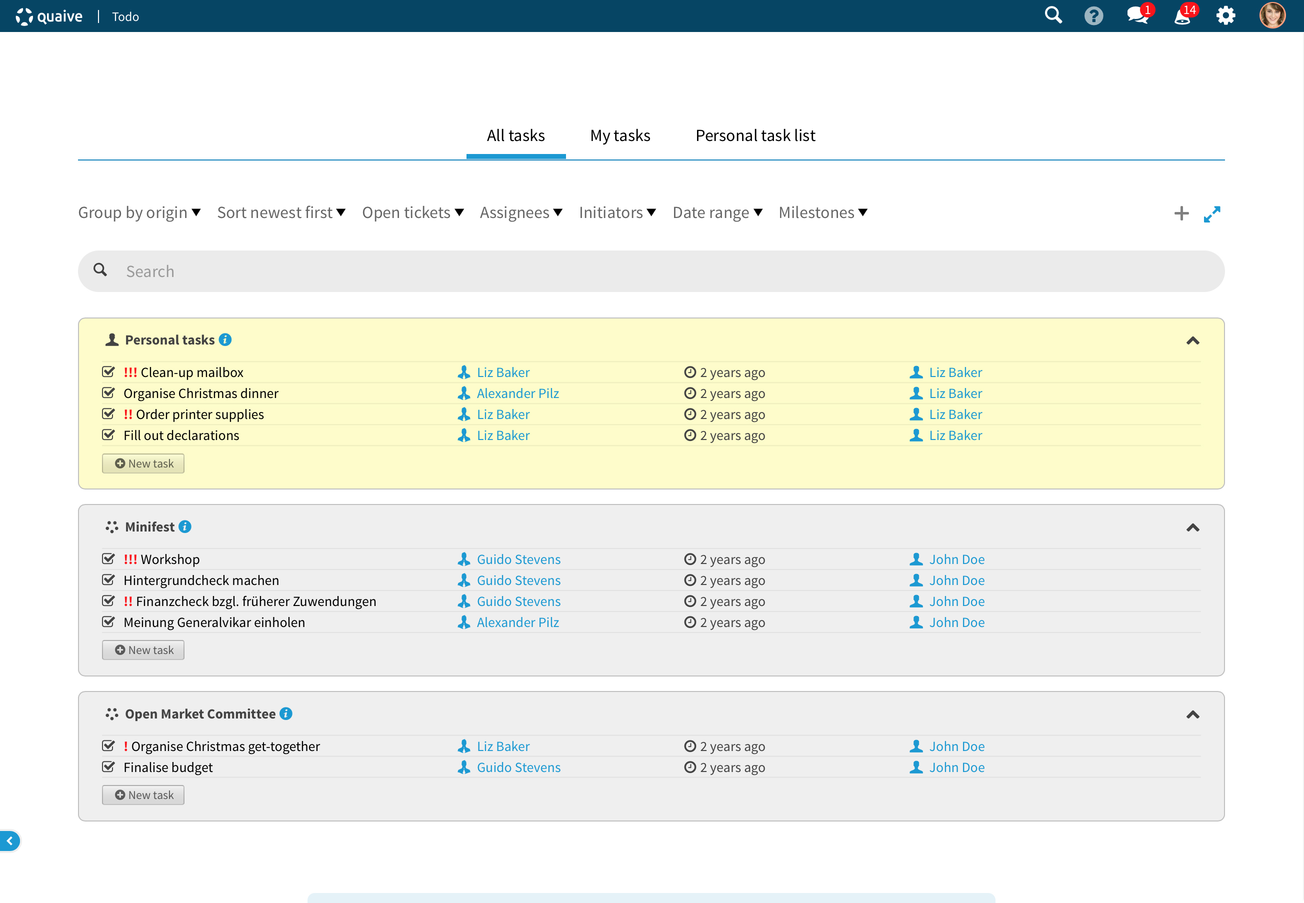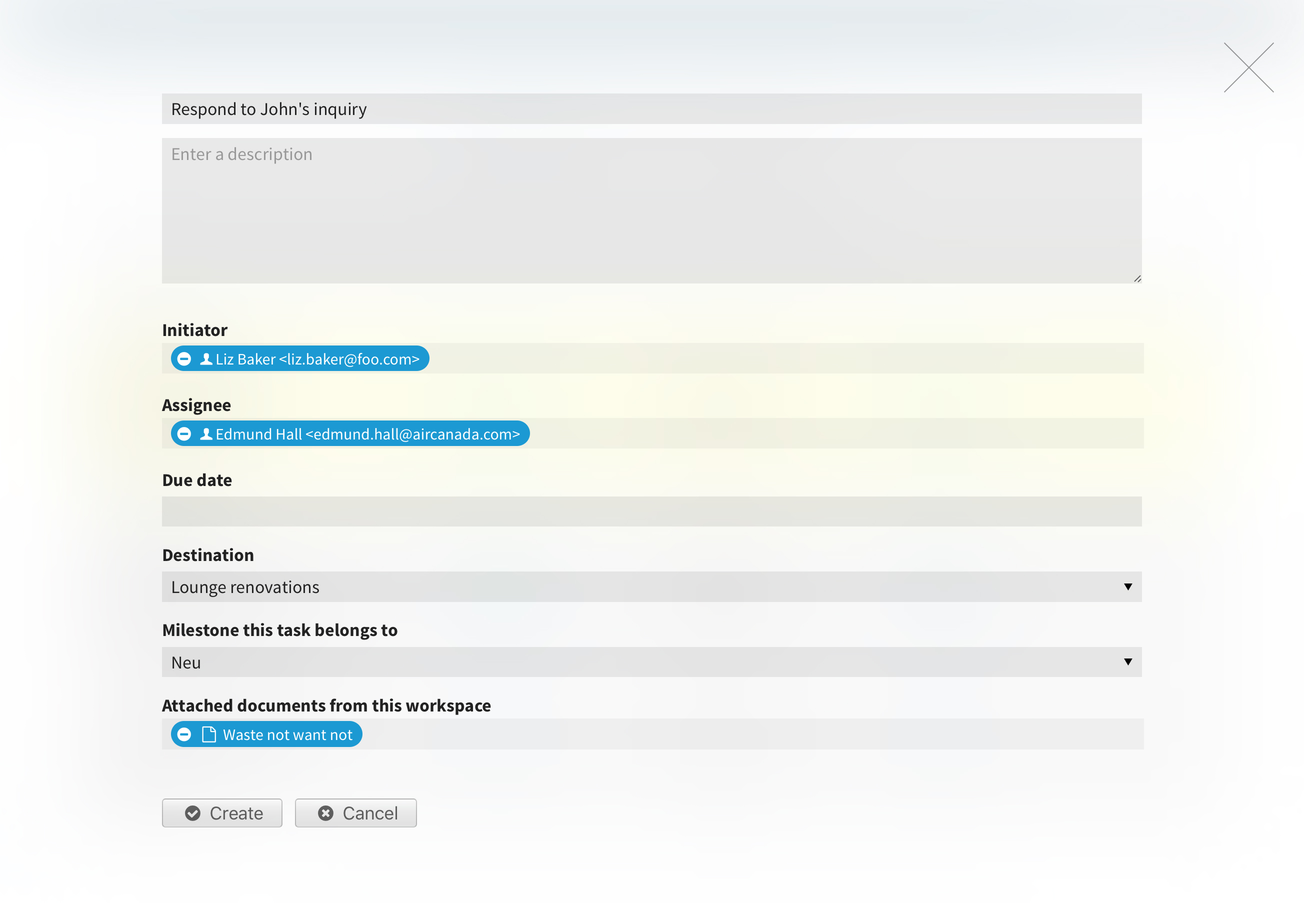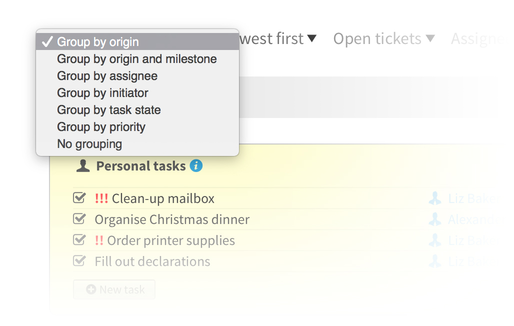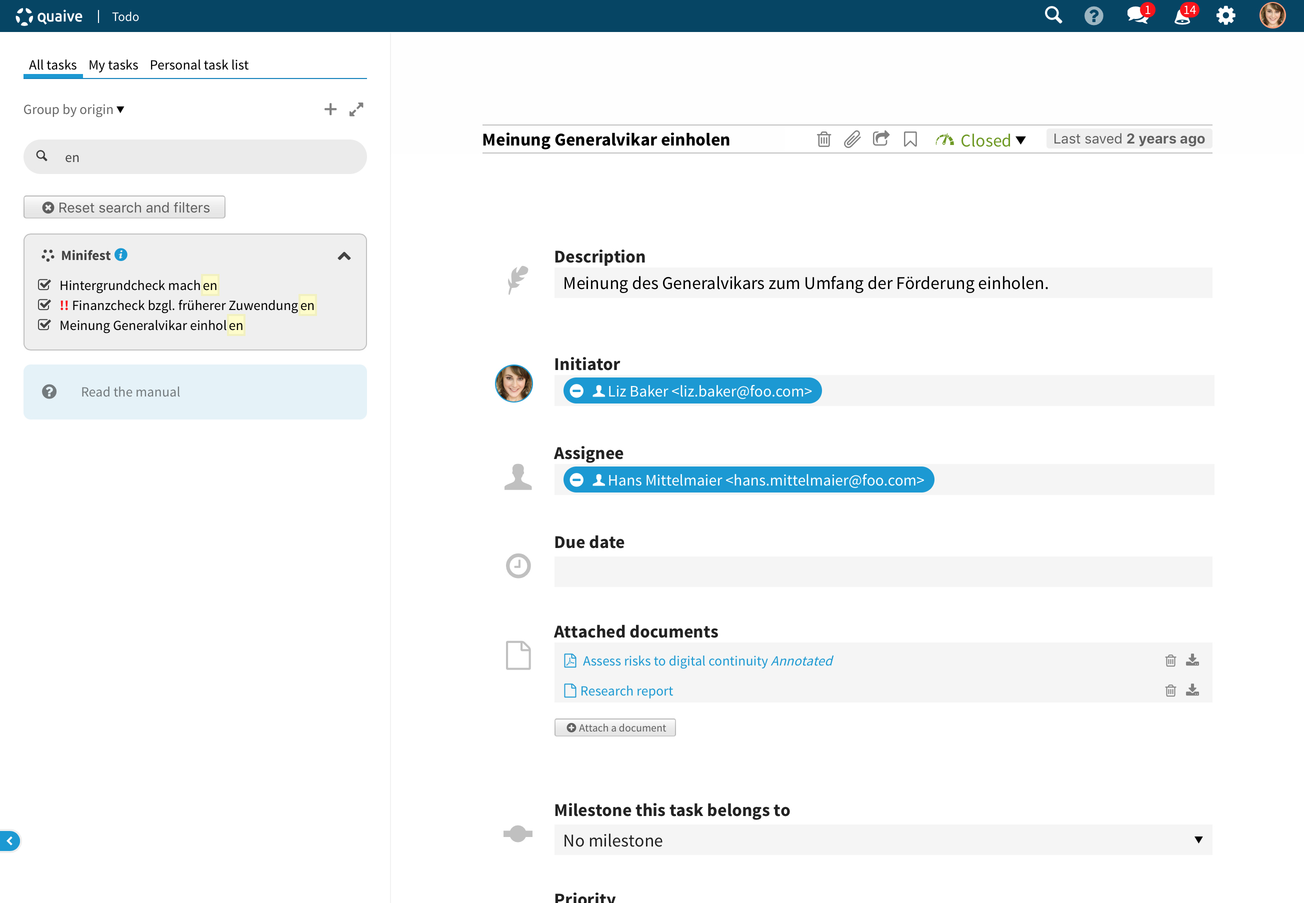Por hacer¶
Nuevo en la versión 1.2.
La aplicación de tareas pendientes que le permite buscar, crear y manejar todas sus tareas o elementos pendientes desde una ubicación central.
Secciones de la aplicación¶
La aplicación siempre comienza con una lista de tareas. Una vez que haga clic en una tarea para verla o editarla, la lista de tareas se reducirá a una barra lateral y la tarea se mostrará a la derecha. La lista de tareas siempre se puede restaurar a su vista completa de nuevo, haciendo clic en las flechas en la barra lateral.
La aplicación «por hacer» se compone de tres partes principales:
- Todas las tareas
- Mis tareas
- Lista de tareas personales
Todas las tareas¶
En la sección de todas las tareas, puede encontrar cualquier tarea que haya creado, que esté asignada a usted o que tenga derechos de visualización y / o edición.
Mis tareas¶
«Mis tareas» solo agregan las tareas que le asignan. Ya sea por ti mismo o por otros.
Lista de tareas personales¶
La «lista de tareas personales» muestra los tickets que se crean a través de la aplicación «Por Hacer», que no viven en un espacio de trabajo.
Crear tareas¶
Puede crear tareas haciendo clic en el botón marcado con un signo más. En la pantalla que sigue, puede ingresar detalles sobre la tarea, incluido un título para la tarea, una descripción más larga sobre la tarea, el asignatario y la fecha de vencimiento.
También es digno de mención que puede seleccionar el destino de la tarea. Por defecto, las tareas terminan en su lista de tareas personal. Pero también puede seleccionar un espacio de trabajo en el que se creará la tarea.
Agrupando y filtros¶
Puede elegir una cierta agrupación para sus tareas que se ajuste a su forma de trabajar mejor. Si está monitoreando un programa de diferentes proyectos, puede ser conveniente agrupar por origen (predeterminado). Otros métodos de agrupación incluyen: por asignador, iniciador, estado de la tarea (abierto / cerrado), prioridad o no agrupación en absoluto.
Además de la agrupación, también es posible cambiar el orden en que se ordenan las tareas o reducir los elementos en la lista mediante el uso de cualquiera de los filtros sobre la barra de búsqueda.
La ordenación y los filtros están ocultos en la vista de la barra lateral y solo están disponibles en la vista de lista completa.
Buscar tareas¶
Todas las tareas en la intranet completa que tiene derechos de visualización o edición se pueden encontrar a través de la función de búsqueda. Simplemente escriba unas letras del título o la descripción de la tarea que está buscando y aparecerá en la lista debajo del cuadro de búsqueda.
La búsqueda, los filtros y las agrupaciones se pueden combinar.
Puede restablecer los resultados de búsqueda y los filtros haciendo clic en el botón que dice «Restablecer búsqueda y filtros».